Copia
Anuncio
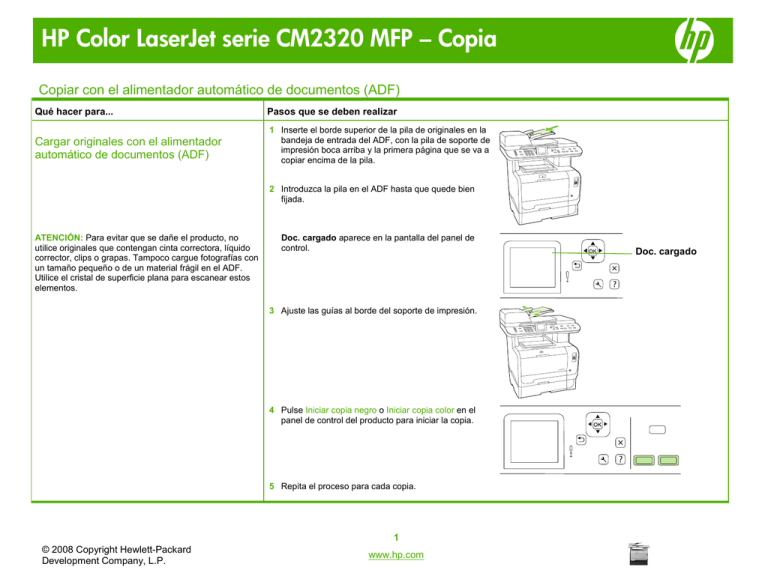
HP Color LaserJet serie CM2320 MFP – Copia Copiar con el alimentador automático de documentos (ADF) Qué hacer para... Pasos que se deben realizar Cargar originales con el alimentador automático de documentos (ADF) 1 Inserte el borde superior de la pila de originales en la bandeja de entrada del ADF, con la pila de soporte de impresión boca arriba y la primera página que se va a copiar encima de la pila. 2 Introduzca la pila en el ADF hasta que quede bien fijada. ATENCIÓN: Para evitar que se dañe el producto, no utilice originales que contengan cinta correctora, líquido corrector, clips o grapas. Tampoco cargue fotografías con un tamaño pequeño o de un material frágil en el ADF. Utilice el cristal de superficie plana para escanear estos elementos. Doc. cargado aparece en la pantalla del panel de control. Doc. cargado ? 3 Ajuste las guías al borde del soporte de impresión. 4 Pulse Iniciar copia negro o Iniciar copia color en el panel de control del producto para iniciar la copia. ? 5 Repita el proceso para cada copia. 1 © 2008 Copyright Hewlett-Packard Development Company, L.P. www.hp.com HP Color LaserJet serie CM2320 MFP – Copia Copiar con el escáner de superficie plana Qué hacer para... Cargar originales en un escáner de superficie plana Pasos que se deben realizar 1 Compruebe que el alimentador automático de documentos (ADF) no tiene ningún soporte de impresión. 2 Levante la tapa del escáner de superficie plana. 3 Coloque el documento original boca abajo en el cristal de superficie plana con la esquina superior izquierda del documento en la esquina indicada por el icono en el escáner. 4 Cierre la tapa con cuidado. 5 Pulse Iniciar copia negro o Iniciar copia color en el panel de control del producto para iniciar la copia. ? 1 © 2008 Copyright Hewlett-Packard Development Company, L.P. www.hp.com HP Color LaserJet serie CM2320 MFP – Copia Clasificar el trabajo de copia Qué hacer para... Cambiar el ajuste de la clasificación de copias del trabajo actual Pasos que se deben realizar 1 En el panel de control del producto, pulse Funciones de copiado. Opciones O bien, En productos con pantalla gráfica, pulse el Menú de copiado y, a continuación, utilice los botones de flecha para seleccionar Opciones y pulse OK. ? 2 Utilice los botones de flecha para seleccionar Clasif. copias y, a continuación, pulse OK. Clasif. copias ? 3 Utilice los botones de flecha para seleccionar Encendida o Apagada. Encendida ? 4 Pulse Iniciar copia para guardar la selección e iniciar inmediatamente el trabajo de copia. O bien, ? 5 Pulse OK para guardar la selección sin iniciar el trabajo. ? 1 © 2008 Copyright Hewlett-Packard Development Company, L.P. www.hp.com HP Color LaserJet serie CM2320 MFP – Copia Copiar en ambas caras (dúplex) Qué hacer para... Pasos que se deben realizar Copiar automáticamente documentos de dos caras (sólo modelo de tarjeta de memoria HP Color LaserJet CM2320 MFP) 1 Cargue los documentos que desea copiar en la bandeja de entrada del alimentador automático de documentos (ADF) con la primera página mirando hacia arriba y con la parte superior de la página hacia el ADF. Realizar copias de dos caras a partir de documentos de una cara 2 En el panel de control del producto, pulse Menú de copiado. ? 3 Utilice los botones de flecha para seleccionar Opciones y, a continuación, pulse OK. Opciones ? 4 Utilice los botones de flecha para seleccionar Copiar doble cara y, a continuación, pulse OK. Copiar doble cara ? 1 © 2008 Copyright Hewlett-Packard Development Company, L.P. www.hp.com HP Color LaserJet serie CM2320 MFP – Copia Qué hacer para... Copiar automáticamente documentos de dos caras (continuación) Pasos que se deben realizar 5 Utilice los botones de flecha para seleccionar De 1 cara a 2 caras y, a continuación, pulse OK. De 1 cara a 2 caras ? 6 Pulse Iniciar copia negro o Iniciar copia color. ? Realizar copias de dos caras a partir de documentos de dos caras 1 Cargue los documentos que desea copiar en la bandeja de entrada del alimentador automático de documentos (ADF) con la primera página mirando hacia arriba y con la parte superior de la página hacia el ADF. 2 En el panel de control del producto, pulse Menú de copiado. ? 2 © 2008 Copyright Hewlett-Packard Development Company, L.P. www.hp.com HP Color LaserJet serie CM2320 MFP – Copia Qué hacer para... Copiar automáticamente documentos de dos caras (continuación) Pasos que se deben realizar 3 Utilice los botones de flecha para seleccionar Opciones y, a continuación, pulse OK. Opciones ? 4 Utilice los botones de flecha para seleccionar Copiar doble cara y, a continuación, pulse OK. Copiar doble cara ? 5 Utilice los botones de flecha para seleccionar De 2 cara a 2 caras y, a continuación, pulse OK. De 2 cara a 2 caras ? 6 Pulse Iniciar copia negro o Iniciar copia color. ? 3 © 2008 Copyright Hewlett-Packard Development Company, L.P. www.hp.com HP Color LaserJet serie CM2320 MFP – Copia Copiar en papel especial, etiquetas o transparencias Qué hacer para... Cambiar el tamaño y el tipo de soporte para el trabajo actual Pasos que se deben realizar 1 En el panel de control del producto, pulse Funciones de copiado. Opciones O bien, En productos con pantalla gráfica, pulse el Menú de copiado y, a continuación, utilice los botones de flecha para seleccionar Opciones y pulse OK. ? 2 Utilice los botones de flecha para seleccionar Papel de copia y, a continuación, pulse OK. Papel de copia ? 3 Utilice los botones de flecha para seleccionar un tamaño de soporte de impresión y, a continuación, pulse OK. ? 4 Utilice los botones de flecha para seleccionar un tipo de soporte de impresión y, a continuación, pulse OK. ? 5 Pulse Iniciar copia. ? 1 © 2008 Copyright Hewlett-Packard Development Company, L.P. www.hp.com HP Color LaserJet serie CM2320 MFP – Copia Qué hacer para... Pasos que se deben realizar 1 En el panel de control del producto, pulse Configurar. Cambio de la configuración del tamaño de soporte de impresión predeterminado ? 2 Utilice los botones de flecha para seleccionar Config. sistema y, a continuación, pulse OK. Config. sistema ? 3 Utilice los botones de flecha para seleccionar Configuración del papel y, a continuación, pulse OK. Configuración del papel ? 4 Utilice los botones de flecha para seleccionar Tamaño predet. papel y, a continuación, pulse OK. Tamaño predet. papel ? 5 Utilice los botones de flecha para seleccionar un tamaño de soporte de impresión y, a continuación, pulse OK. ? 6 Pulse OK para guardar la selección. ? 2 © 2008 Copyright Hewlett-Packard Development Company, L.P. www.hp.com HP Color LaserJet serie CM2320 MFP – Copia Copiar en formularios o membretes preimpresos Qué hacer para... Cambiar el tamaño y el tipo de soporte para el trabajo actual Pasos que se deben realizar 1 En el panel de control del producto, pulse Funciones de copiado. Opciones O bien, En productos con pantalla gráfica, pulse el Menú de copiado y, a continuación, utilice los botones de flecha para seleccionar Opciones y pulse OK. ? 2 Utilice los botones de flecha para seleccionar Papel de copia y, a continuación, pulse OK. Papel de copia ? 3 Utilice los botones de flecha para seleccionar un tamaño de soporte de impresión y, a continuación, pulse OK. A4 ? 4 Utilice los botones de flecha para seleccionar un tipo de soporte de impresión y, a continuación, pulse OK. Membrete ? 5 Pulse Iniciar copia. ? 1 © 2008 Copyright Hewlett-Packard Development Company, L.P. www.hp.com HP Color LaserJet serie CM2320 MFP – Copia Qué hacer para... Pasos que se deben realizar 1 En el panel de control del producto, pulse Configurar. Cambio de la configuración del tamaño de soporte de impresión predeterminado ? 2 Utilice los botones de flecha para seleccionar Config. sistema y, a continuación, pulse OK. Config. sistema ? 3 Utilice los botones de flecha para seleccionar Configuración del papel y, a continuación, pulse OK. ? Configuración del papel 4 Utilice los botones de flecha para seleccionar Tamaño predet. papel y, a continuación, pulse OK. ? Tamaño predet. papel 5 Utilice los botones de flecha para seleccionar un tamaño de soporte de impresión y, a continuación, pulse OK. Preimpreso ? 6 Pulse OK para guardar la selección. ? 2 © 2008 Copyright Hewlett-Packard Development Company, L.P. www.hp.com HP Color LaserJet serie CM2320 MFP – Copia Mejorar una copia Qué hacer para... Ajustar la calidad de copia para el trabajo actual Pasos que se deben realizar 1 En el panel de control del producto, pulse Funciones de copiado. Opciones O bien, En productos con pantalla gráfica, pulse el Menú de copiado y, a continuación, utilice los botones de flecha para seleccionar Opciones y pulse OK. NOTA: El cambio en el valor permanece activo durante aproximadamente dos minutos después de terminar el trabajo de copia. Durante ese tiempo, aparece Config. person. en la pantalla del panel de control del producto. ? 2 Utilice los botones de flecha para seleccionar Optimizar y, a continuación, pulse OK para ver la configuración de calidad para la copia. Optimizar ? 3 Utilice los botones de flecha para desplazarse por las opciones de valor de calidad. ? 4 Seleccione un valor y, a continuación, pulse Iniciar copia para guardar la selección e iniciar inmediatamente el trabajo de copia. O bien, ? 5 Pulse OK para guardar la selección sin iniciar el trabajo. ? 1 © 2008 Copyright Hewlett-Packard Development Company, L.P. www.hp.com HP Color LaserJet serie CM2320 MFP – Copia Reducir o ampliar imágenes Qué hacer para... Reducir o ampliar las copias para el trabajo actual Pasos que se deben realizar 1 En el panel de control del producto, pulse Reducir/Ampliar. Tamaño O bien, En productos con pantalla gráfica, pulse el Menú de copiado y, a continuación, elija Tamaño. NOTA: Si selecciona Personalizado: 25 a 400%, escriba un porcentaje mediante los botones alfanuméricos. Si selecciona 2 páginas por hoja o 4 páginas por hoja, elija la orientación (vertical u horizontal). 2 Seleccione el tamaño al que desea reducir o ampliar las copias de este trabajo. NOTA: Si no cambia la configuración predeterminada de tamaño de soporte en la bandeja de entrada de soporte para ajustarla al tamaño de salida, parte de la copia podría salir cortada. 3 Pulse Iniciar copia para guardar la selección e iniciar inmediatamente el trabajo de copia. ? O bien, ? 4 Pulse OK para guardar la selección sin iniciar el trabajo. ? 1 Pulse Configuración. Ajustar el tamaño de copia predeterminado ? 1 © 2008 Copyright Hewlett-Packard Development Company, L.P. www.hp.com HP Color LaserJet serie CM2320 MFP – Copia Qué hacer para... Ajustar el tamaño de copia predeterminado (continuación) Pasos que se deben realizar 2 Utilice los botones de flecha para seleccionar Configuración de copia y, a continuación, pulse OK. Configuración de copia ? 3 Utilice los botones de flecha para seleccionar la Redu./amp. predet. y, a continuación, pulse OK. Redu./amp. predet. ? 4 Utilice los botones de flecha para seleccionar la opción de ampliación o reducción de las copias deseada. Si selecciona 2 páginas por hoja o 4 páginas por hoja, elija la orientación (vertical u horizontal). ? 5 Pulse OK para guardar la selección. ? 2 © 2008 Copyright Hewlett-Packard Development Company, L.P. www.hp.com





